Forecast.Linear関数を使うと、過去の二種類のデータの関連性を読み取り、将来の数値を予測することができます。
Forecast.Linearは2016以降の呼び名で、2013以前はForecast関数と表記されますが、同じものです。他にForecastなんとかがいくつか追加されたので名前が変更されました。互換性を維持するために、2016以降でForecast関数を使用することも可能です。
Forecast.Linear関数
二種類のデータの傾向から将来の数値を予測する
Forecast.Linear(x,既知のy,既知のx)
※2007~2013ではForecast(x,既知のy,既知のx)
Forecast.Linear(x,既知のy,既知のx)
※2007~2013ではForecast(x,既知のy,既知のx)
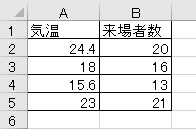
図のように、気温と来場者数にある程度の関連が見られるデータがあるものとします。
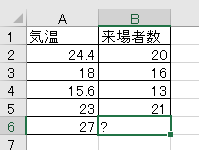
天気予報を見て、来週の気温が予測できた場合、来場者数はどの程度見込めるでしょうか?
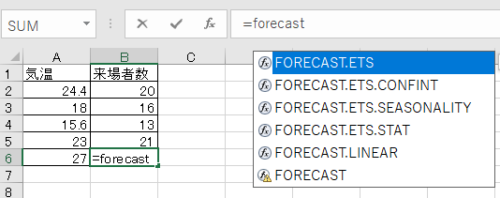
というのをやるのがForecast.Linear関数です。=Forecastと打つと色々出てきますが、
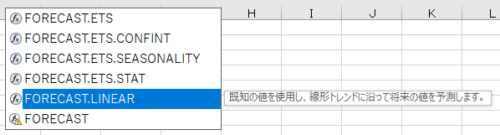
今回使うのはこれです。
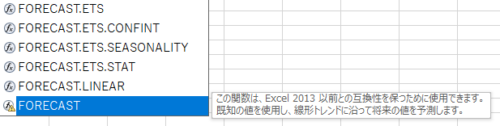
冒頭に書いた通り、LinearのないForecastを使っても同じ意味になります。ただ区別するために名前が付いているので、2016以降であればForecast.Linearを使うほうが無難です。
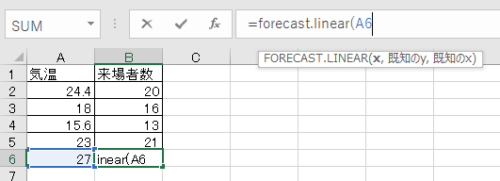
引数としてx,既知のy,既知のxのみっつが必要となります。xは予想しようとしている数値に直接関連する値、この場合未来の気温になります。
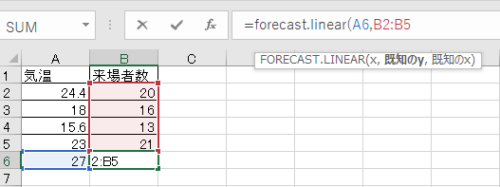
つまり予想しようとしている値がこの場合yになります。よって、既知のyは予想しようとしている数値の過去データ、この場合来場者数を意味するB2:B5となります。
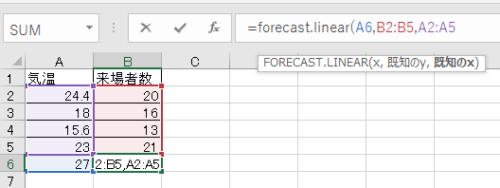
既知のxは関連する過去データ、この場合過去気温にあたるA2:A5を指定します。
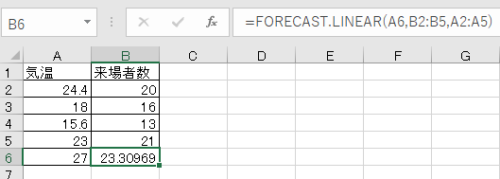
)で閉じ、=Forecast.Linear(A6,B2:B5,A2:A5)でEnterを押すと、将来の来場者数予測が表示されました。
数値を四捨五入
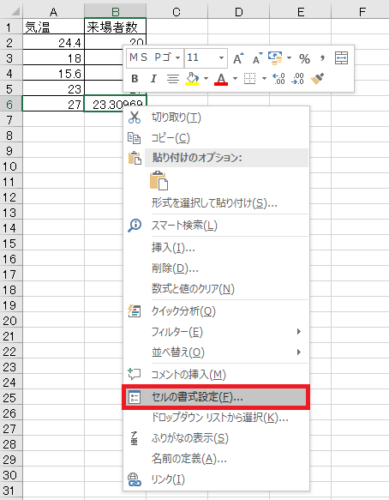
扱ってるデータが人数なので、ついでに四捨五入します。右クリックでセルの書式設定を開き、
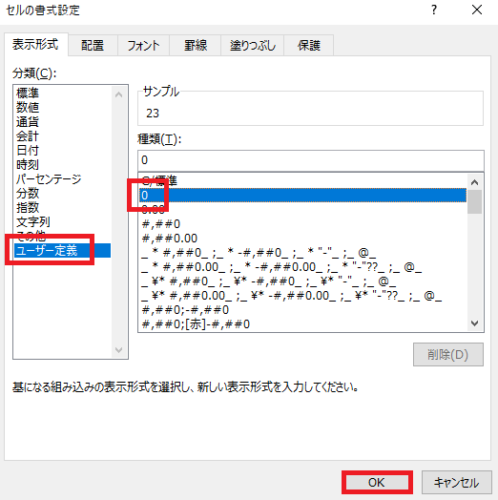
分類をユーザー定義、種類を0に設定します。
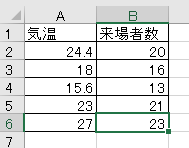
人数が四捨五入した整数で表示されるようになりました。
関連記事
ふたつのデータの相関関係を数値化するCorrel関数の使い方です。

関数・演算子・メソッド・プロパティ名から探すExcel/VBA(マクロ)使い方・組み合わせ方まとめ
こちらはExcelやメソッドの諸機能を、機能の名称から探せるまとめ記事です。

やりたいことから方法を探すエクセル(Excel)操作・関数・VBA(マクロ)逆引きまとめ
逆引き(やりたいことから探す)Excel記事まとめ



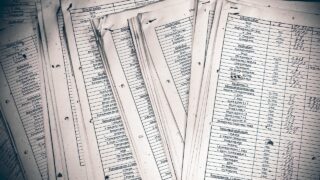


















コメント